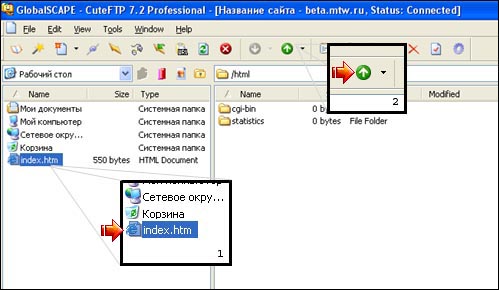Инструкция по настройке CuteFTP 7.0 Professional
Инструкция по настройке CuteFTP 7.0 Professional
|
1. После загрузки рабочего окна CuteFTP, на панели инструментов нажимаем кнопку "New" (создание нового ftp соединения).
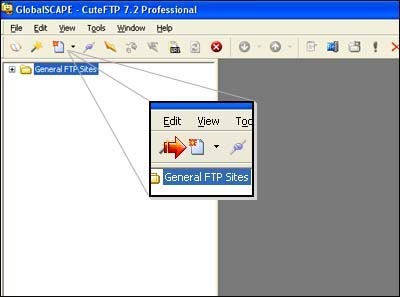
2. В появившемся диалоговом окне вводим параметры подключения к серверу: Label (Название домена), Host address (ip адрес сервера), Username (Имя пользователя), Password (Пароль). После заполнения параметров подключения нажимаем кнопку "Ок".
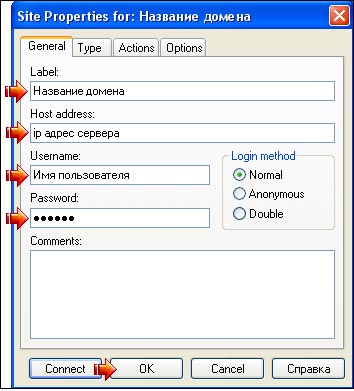
3. В основном окне CuteFTP двойным нажатием левой кнопкой мыши выбираем созданное FTP соединение.
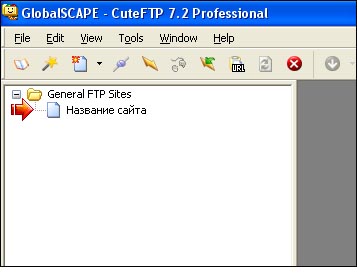
4. В левой части рабочего окна CuteFTP отображается содержимое вашего компьютера (увеличение 1), в правой части рабочего окна CuteFTP отображается содержимое Вашего FTP аккаунта (увеличение 2).
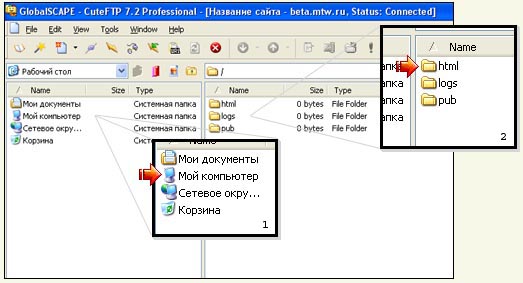
5. В левой части рабочего окна CuteFTP, отображающего содержимое Вашего компьютера, выберите файл/ы, который Вы хотите скопировать на Ваш FTP аккаунт. (увеличение 1). Для копирования файла/ов на панели инструментов рабочего окна CuteFTP нажимаем кнопку "Upload" (увеличение 2). Напоминаем, корнем Вашего сайта является каталог html.